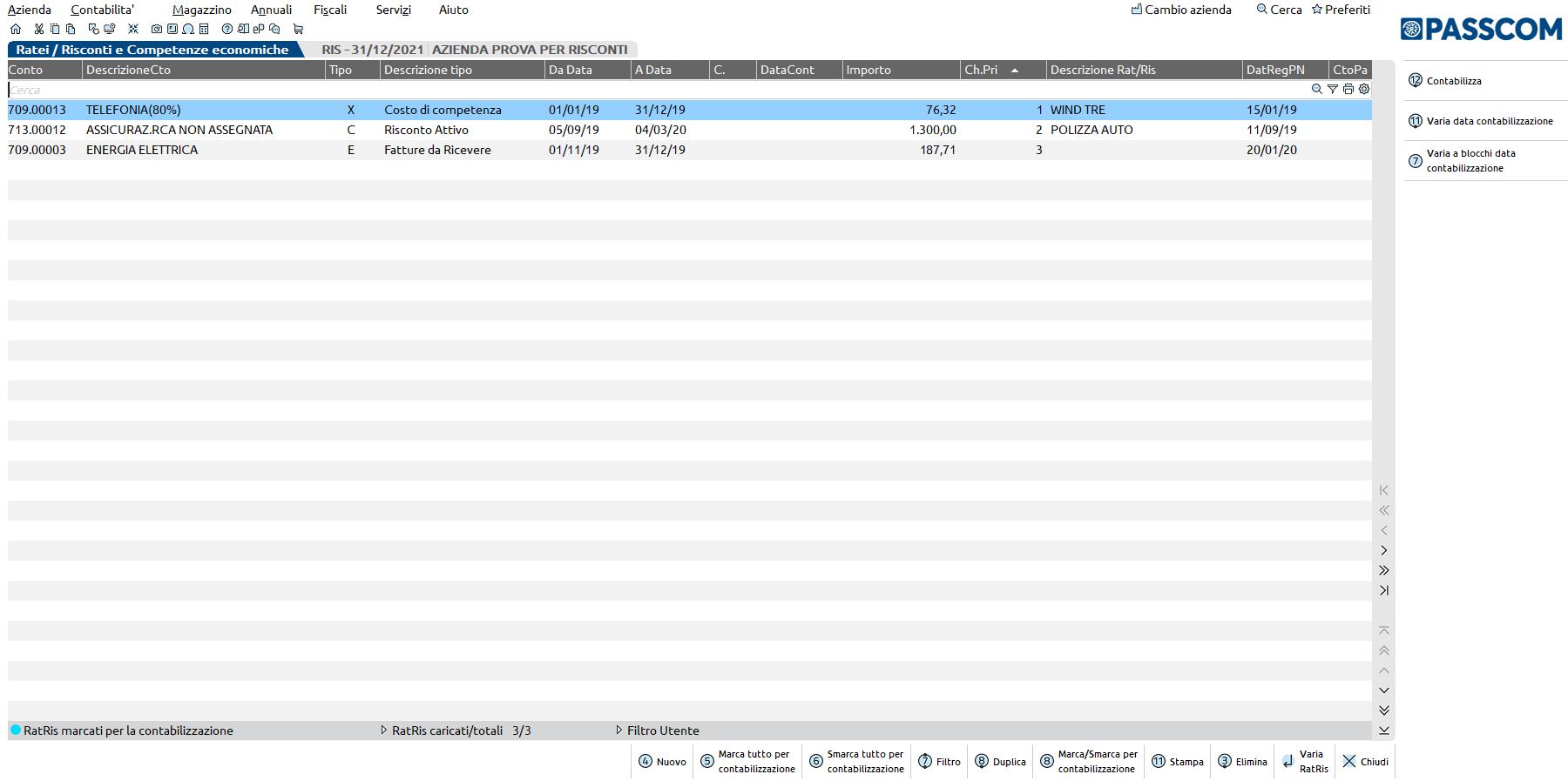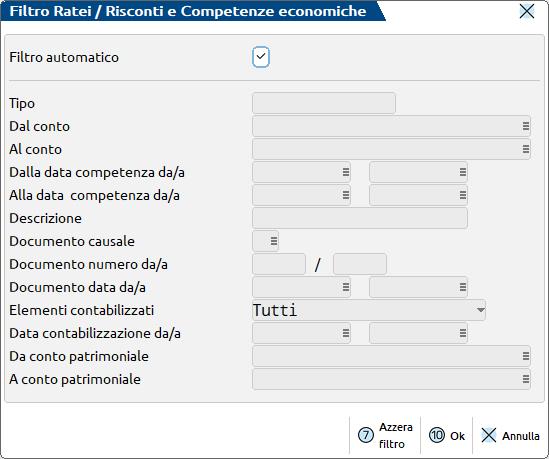ELENCO RATEI/RISCONTI E COMPETENZE
Dopo aver analizzato i campi ed i tasti funzione attivi nella finestra di immissione e revisione ratei/risconti//competenze, vediamo ora la finestra che si presenta quando esistono dei ratei/risconti all’interno dell’archivio con i vari campi ed i tasti funzione attivi. La videata contenente l’ELENCO RATEI/RISCONTI/COMPETENZE è la seguente:
Questa maschera mostra l’elenco dei ratei/risconti e competenze presenti in archivio. Per ognuno vengono visualizzati i seguenti campi:
- Codice conto (con relativa descrizione)
- Tipo e Descrizione dell’elemento:
A Rateo Attivo;
B Rateo Passivo;
C Risconto Attivo;
D Risconto Passivo,
E Fatt da Ricev. / Rateo Pas un solo anno;
F Fatt. da Emet. / Rateo Att un solo anno;
G Costo Anticipato;
H Ricavo Anticipato;
X Costo di competenza dell’esercizio in corso;
Y Ricavo di competenza dell’esercizio in corso.
- Data inizio competenza (Da Data);
- Data fine competenza (A Data);
- La colonna “C” indica la marcatura per la “Contabilizzazione”. Se l’elemento viene marcato per la contabilizzazione, viene visualizzato un pallino azzurro in corrispondenza di questa colonna;
- Data contabilizzazione (In caso di elemento con competenza multiannuale, questo campo contiene l’ultima data di contabilizzazione);
- Importo;
- Ch.Pri. – Chiave primaria “univoca” del rateo, risconto o competenza. Questo dato è ad uso esclusivo del programma. Solo in fase di riorganizzazione dei ratei/risconti e competenze, qualora ve ne sia la necessità viene visualizzato questo dato per individuare in maniera univoca un elemento specifico;
- Descrizione rateo/risconto;
- Data registrazione di primanota;
- Conto patrimoniale (con relativa descrizione). Questo dato viene visualizzato solo per quegli elementi che hanno memorizzato un conto patrimoniale diverso da quello specificato nei conti automatici;
- IdPrn - Numero univoco dell’operazione di primanota a cui è collegato il rateo/risconto o la competenza. Tale dato viene visualizzato solo per gli elementi che sono collegati alla primanota e viene espresso nella forma id/AA (dove AA indica l’anno di primanota).
Per muoversi all’interno della videata sono attivi i tasti standard per la navigazione (pag su, pag giù, freccia dx, freccia sx, ecc).
TASTI FUNZIONE ATTIVI ALL’INTERNO DELL’ELENCO RATEI/RISCONTI
INVIO Varia rateo/risconto/competenza.
Tramite questo tasto si accede alla maschera di revisione del elemento su cui si è posizionati.
F4 Immissione rateo/risconto/competenza.
Questo tasto apre la finestra di immissione (vuota) per poter inserire un nuovo rateo/risconto o competenza.
Sh+F3 Cancellazione rateo/risconto/competenza.
Questo tasto cancella il rateo/risconto su cui si è posizionati. Se il rateo/risconto/competenza è stato generato da PRIMANOTA, per effettuare la cancellazione è OBBLIGATORIO operare da REVISIONE PRIMANOTA (viene visualizzato un apposito messaggio).
Sh+F8 Duplicazione ratei/risconti/competenze.
Premendo tale tasto viene effettuata la duplicazione dell’elemento su cui si è posizionati. La duplicazione viene effettuata maggiorando di 1 gli anni delle date di inizio e fine competenza. Inoltre qualora esistano i riferimenti del documento e la data di contabilizzazione, questi dati vengono azzerati. Tale funzione risulta particolarmente utile per creare in modo veloce ed efficace lo stesso rateo/risconto riferito all’anno successivo.
CTRL+ Sh+F7 Filtra ratei/risconti/competenze.
Tramite questo tasto è possibile applicare un filtro all’elenco di ratei/risconti visualizzati. Viene visualizzata una finestra con i seguenti campi:
In automatico il programma applica un “Filtro automatico” che consente di visualizzare i vari elementi dell’archivio in modo “intelligente”, in funzione della data di lavoro con cui si entra nel programma, del periodo di competenza dei singoli elementi, della loro contabilizzazione o meno, ecc.
I criteri di visualizzazione di questo filtro sono i seguenti:
- Tutte le tipologie di elementi diversi da COSTI DI COMPETENZA (X) e RICAVI DI COMPETENZA (Y) che hanno il campo “Data di contabilizzazione” vuoto vengono sempre visualizzati, indipendentemente dal periodo di competenza (ad esempio, si opera nel programma con data 07/03/2022 ed in archivio è presente un “risconto attivo” con competenza 01/04/2020 – 31/03/2021 che non ha alcuna data di contabilizzazione: in questo caso il risconto viene visualizzato nell’elenco anche se la sua competenza non rientra nell’anno corrente; la motivazione è proprio perché la condizione appena descritta rappresenta una situazione “non ordinaria” – a rigor di logica il risconto dovrebbe essere stato contabilizzato in data 31 dicembre 2020 – e potrebbe quindi essere utile per individuare eventuali dimenticanze e/o situazioni problematiche legate a quel determinato risconto).
- RATEI ATTIVI (A) e RATEI PASSIVI (B) vengono visualizzati quando si opera in una data in cui hanno una parte di competenza (ad esempio un “rateo attivo” con competenza 01/02/2021 – 31/01/2022 viene visualizzato quando si opera nel programma sia con una data dell’anno 2021 che del 2022; se il rateo ha data di contabilizzazione 31/12/2021 non viene visualizzato né entrando in una data antecedente al 2021, né entrando in una data superiore al 2022).
- RISCONTI ATTIVI (C) e RISCONTI PASSIVI (D) vengono visualizzati quando si opera in una data in cui hanno una parte di competenza (ad esempio un “risconto passivo” con competenza 01/05/2019 – 30/04/2022 viene visualizzato quando si opera nel programma negli anni 2019, 2020, 2021 e 2022; se il risconto ha una data di contabilizzazione 31/12/2021 – ultimo anno in cui il risconto può essere contabilizzato – questo non viene più visualizzato entrando nel programma in una data superiore al 2022; se invece la data di contabilizzazione è di un anno precedente al 2021, il risconto viene comunque visualizzato in quanto non ha ancora terminato la sua evoluzione in termini di possibilità di contabilizzazione).
- FATTURE DA RICEVERE (E) e FATTURE DA EMETTERE (F) vengono visualizzate quando si opera nel programma nell’anno in cui il documento è stato registrato in primanota oppure nell’anno in cui si manifesta la competenza economica dell’elemento (ad esempio una “fattura da ricevere” registrata in primanota in data 25/01/2022, con competenza 01/11/2021 – 31/12/2021, viene visualizzata sia nell’anno 2021 che nell’anno 2022; se la fattura da ricevere ha una data di contabilizzazione 31/12/2021, questa non viene più visualizzata entrando nel programma in una data superiore al 2022).
- COSTI ANTICIPATI (G) e RICAVI ANTICIPATI (H) vengono visualizzati quando si opera in una data in cui hanno una parte di competenza oppure se hanno una competenza futura rispetto alla data di lavoro (ad esempio un “ricavo anticipato” con competenza 01/01/2023 – 31/12/2023 registrato in primanota in data 20/12/2022 viene sicuramente visualizzato quando si opera nel programma nell’anno 2023, in quanto in questo anno ha la sua reale competenza, ma viene visualizzato anche nell’anno 2022 in quanto la sua competenza deve ancora manifestarsi e quindi deve poter essere contabilizzato di anno in anno al fine di “spostarlo in avanti” fino a quando non si giungerà all’anno in cui si verificherà la sua competenza).
- COSTI DI COMPETENZA (X) e RICAVI DI COMPETENZA (Y) vengono visualizzati solo nell’anno in cui ricade la loro competenza (ad esempio un “ricavo di competenza” con un periodo che va dal 01/06/2022 al 31/07/2022 viene visualizzato nell’elenco solo se si opera nell’anno 2022).
Una volta abilitato il filtro automatico (parametro spuntato), gli altri campi della videata non sono accessibili; per potervi accedere e impostare parametri di selezione diversi, è indispensabile disabilitarlo. Con il tasto “F7 Azzera filtro” viene azzerato il filtro in essere e vien riattivato il filtro automatico.
F8 Marca ratei/risconti/competenze.
Questo tasto effettua la marcatura dell’elemento su cui si è posizionati per poter effettuare la contabilizzazione. La marcatura viene evidenziata da un pallino azzurro visualizzato nella colonna “C.” in corrispondenza della riga marcata. Premendo il tasto in corrispondenza di un rateo/risconto già marcato, questo viene smarcato.
I ratei/risconti e le competenze già contabilizzati nell’anno contabile in corso, non possono più essere marcati per la contabilizzazione. In questo caso infatti appare un messaggio che informa l’utente di questa situazione.
F5 Marca tutto
Il tasto F5 permette di marcare con il carattere “*” (asterisco) “tutti” i ratei/risconti/competenze per poterne effettuare la contabilizzazione. Per “tutti” si intendono quei dati che hanno i requisiti per essere contabilizzati ovvero quelli non contabilizzati o contabilizzati con una data “esterna” al periodo dell’anno contabile.
F6 Smarca tutto
Tramite questo tasto vengono smarcati (eliminazione dell’asterisco) tutti i ratei/risconti e competenze dell’elenco precedentemente marcati.
Sh+F12 Contabilizzazione
Se è stato marcato almeno un rateo/risconto o una competenza tramite Sh+F4, SPAZIO o F5 il programma apre la finestra di contabilizzazione. Vediamo di seguito le caratteristiche.
Sh+F11 Varia data di contabilizzazione
Consente di eliminare o variare la data di contabilizzazione dell’elemento su cui si è posizionati al fine di effettuare nuovamente la contabilizzazione oppure di indicare al programma quando è avvenuta l’ultima contabilizzazione di movimenti non derivanti dalla contabilità.
NOTA BENE: la procedura elimina o varia SOLO la data di contabilizzazione e non cancella/modifica l’operazione contabile relativa, sarà cura dell’utente intervenire manualmente al fine di ripristinare una corretta situazione contabile. Inoltre il programma consente di cancellare SOLO date di contabilizzazione appartenenti all'anno contabile attualmente in uso.
F7Varia data di contabilizzazione a blocchi
Varia la data di contabilizzazione a tutti i ratei, risconti e competenze presenti nella lista. Al fine di limitare i movimenti su cui eseguire la variazione occorre utilizzare la funzione di filtro (per ridurre gli elementi può essere utilizzato anche il “Cerca” posizionato nella prima dell’elenco dei ratei/risconti).
NOTA BENE: la variazione non esegue alcuna operazione in primanota. Occorre intervenire manualmente sui movimenti contabili al fine di ripristinare una situazione contabile corretta.